Wenn Sie verhindern möchten, dass Mitarbeiter Zugriff auf bestimmte Daten haben, können Sie den Zugriff beschränken. In Belbo stehen Ihnen verschiedene Möglichkeiten zur Verfügung, wie Sie die Berechtigungen Ihrer Mitarbeiter eingrenzen können.
Begriffsklärung
In diesem Artikel werden folgende Begriffe verwendet:
- Login: Kombination aus E-Mail-Adresse und Passwort, um sich überhaupt in den Kalender einloggen zu können.
- Mitarbeiter-PIN: Kurzer Code, der zum Beispiel beim Eintragen oder Ändern von Terminen benötigt wird.
Logins für Ihre Mitarbeiter
Team-Login
Inhaber haben grundsätzlich einen Login, der Zugriff auf alle Funktionen in Belbo erlaubt. Wir empfehlen, diesen Login nicht an Ihre Mitarbeiter weiterzugeben.
Sie können für Ihre Mitarbeiter ein Team-Login erstellen, dessen Berechtigungen Sie anschließend festlegen können. Den Team-Login nutzen alle Mitarbeiter gemeinsam im Geschäftsalltag. daher empfiehlt sich das Aktivieren der Mitarbeiter-PIN, um sehen zu können, welcher Mitarbeiter einen Termin angelegt oder verschoben hat.
Mitarbeiter-Login
Wenn Sie einzelnen Mitarbeitern erweiterte Berechtigungen geben möchten, können Sie ihnen einen eigenen Login anlegen und anschließend die gewünschten Rechte vergeben.
→ Dies eignet sich für leitende Mitarbeiterinnen oder Rezeptionisten, welche zum Beispiel Einstellungen verändern oder Tagesabschlüsse erstellen sollen.
Rechte
Jedem Login können Sie eigene Rechte zuweisen. So können Sie festlegen, ob Mitarbeiter Zugriff auf bestimmte Bereiche haben oder Einstellungen verändern können.
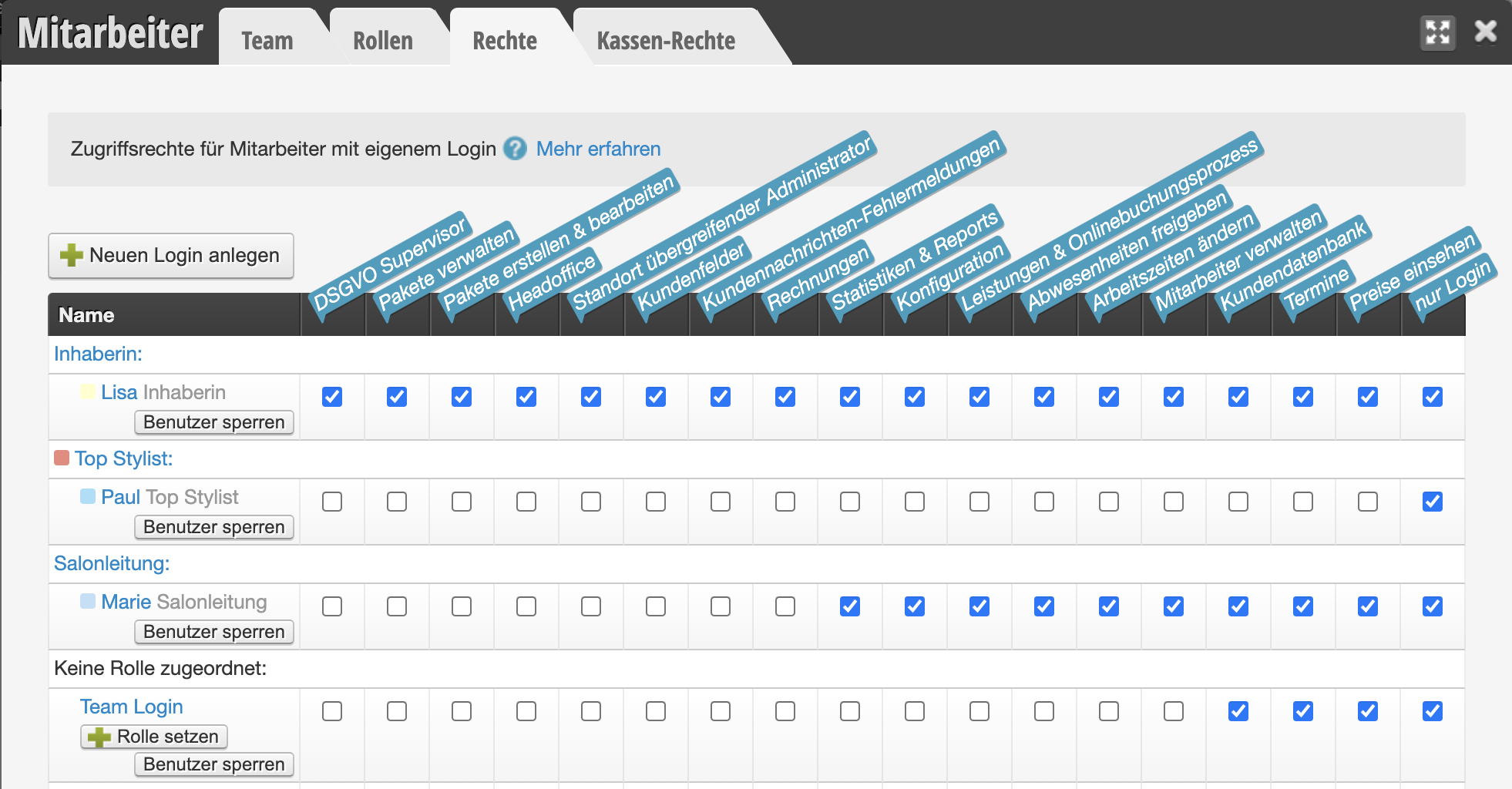
Ein besonderes Augenmerk können Sie dabei auf die folgenden Rechte legen:
Kalenderrechte
→ Wenn Sie eine Mitarbeiterin in Verdacht haben, Kundendaten zu kopieren, um diese für eigene Zwecke zu nutzen, können Sie ihr dieses Recht entziehen. Beachten Sie dabei auch, dass das Team-Login in dem Fall dieses Recht auch nicht haben sollte.
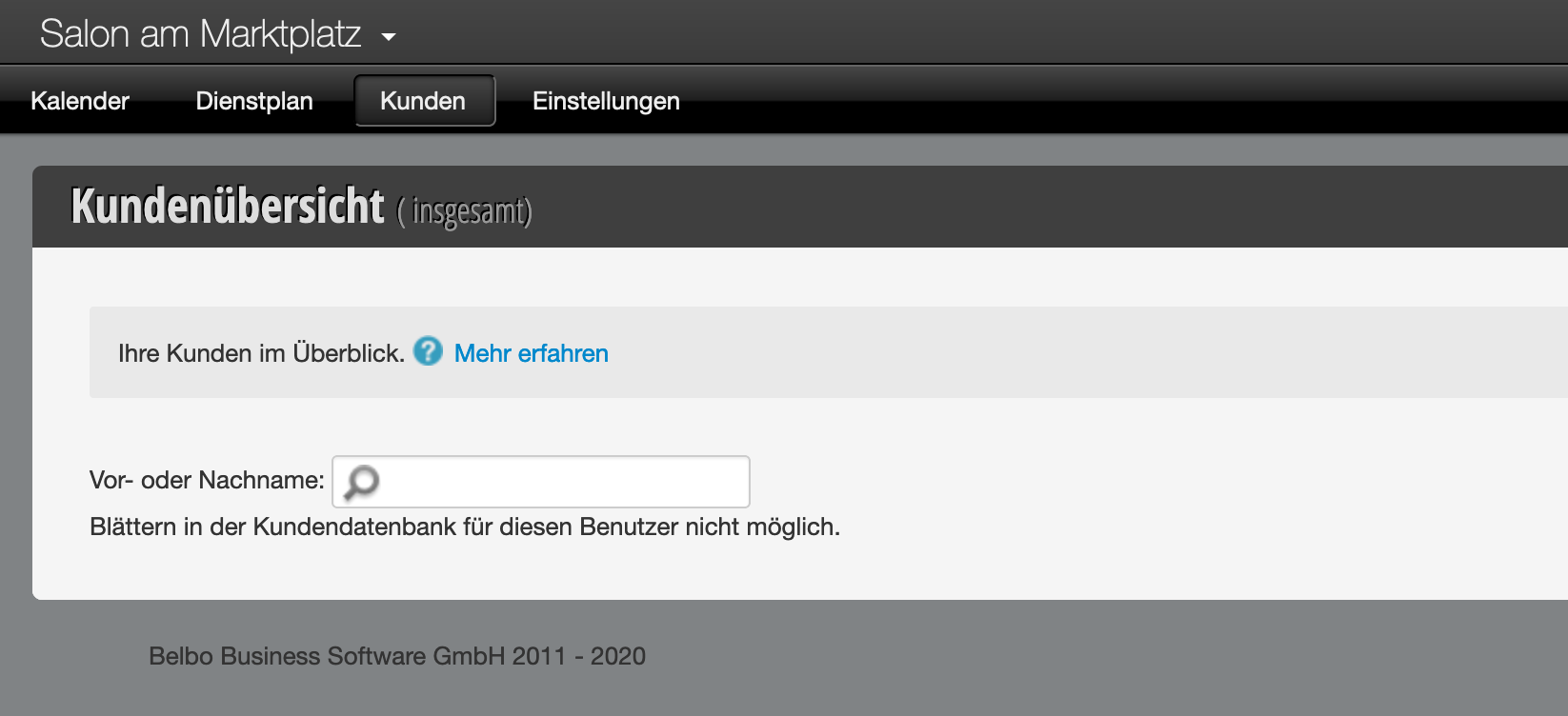
[/toggle]
[/toggle]
Inhaberin im Vergleich zum Team-Login:
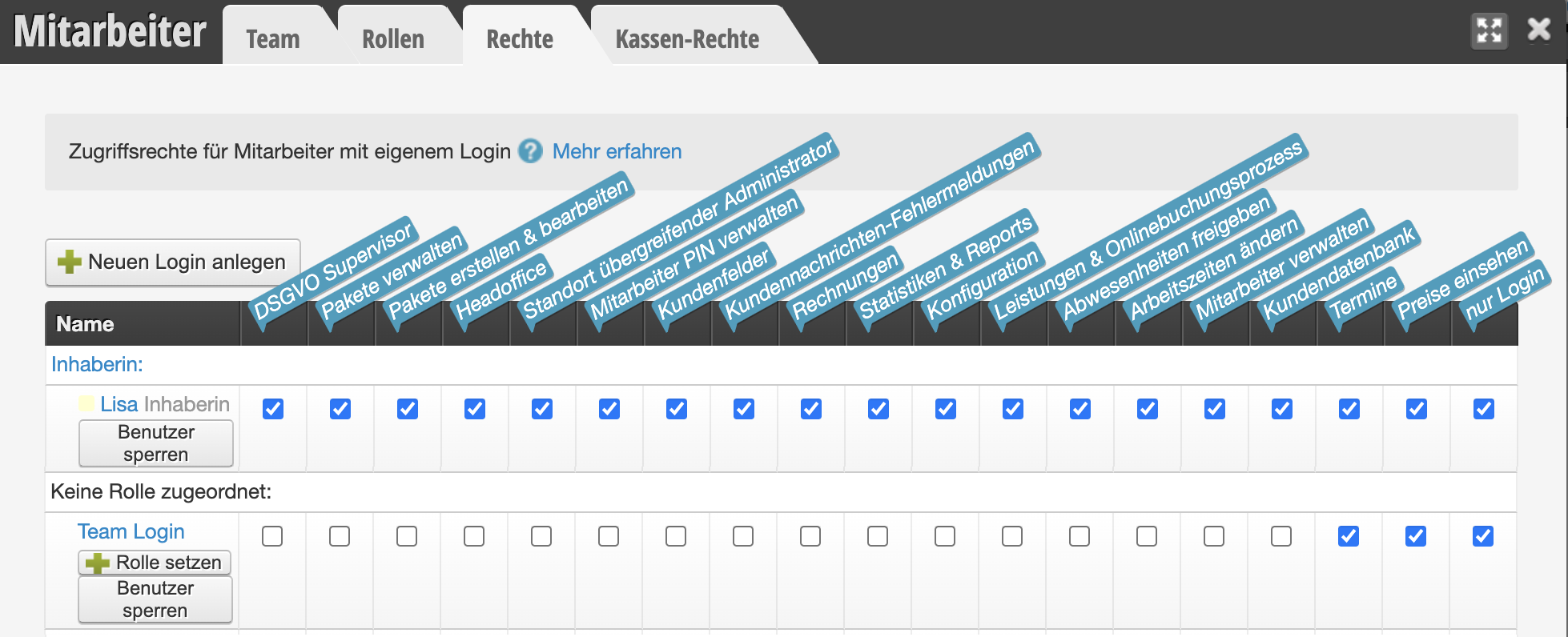
Kassenrechte
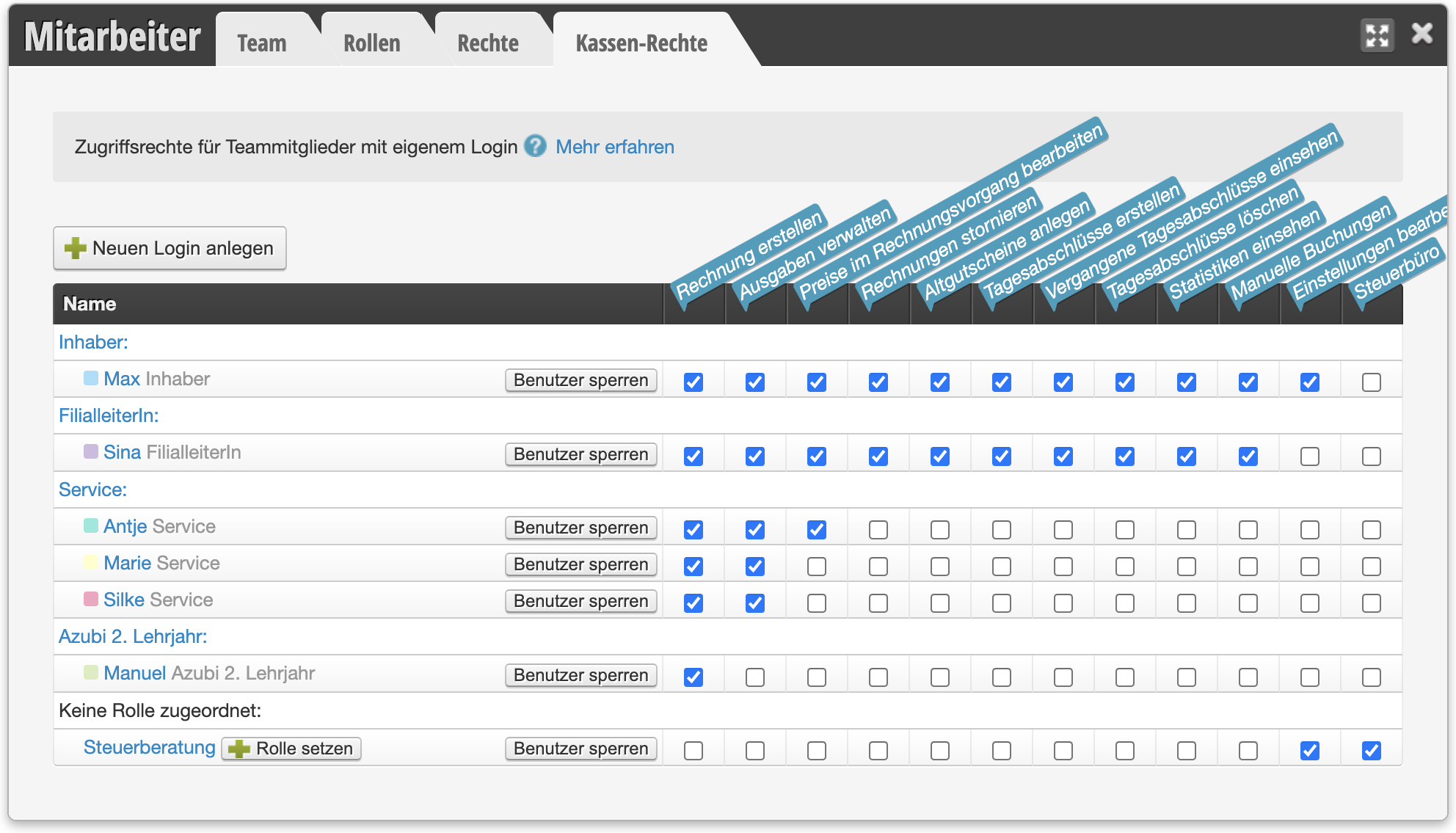
Inhaberin im Vergleich zum Team-Login:

Ansichtsbeschränkung
In der Akte jedes Mitarbeiters, welcher ein eigenes Login hat, können Sie Zugriffsbeschränkungen hinterlegen. Sie können die Akten Ihrer Mitarbeiter unter Einstellungen > Mitarbeiter aufrufen.
- Terminansicht beschränken: Sie können festlegen, dass ein Mitarbeiter mit dem eigenen Login nur den aktuellen Tag und zukünftige Tage ansehen darf, aber nicht in die Vergangenheit blättern kann.
- Sicht des Mitarbeiters beschränken: Sie können in jeder Mitarbeiterakte festlegen, welche Kollegen ein Mitarbeiter sehen darf. So können Sie beispielsweise festlegen, dass ein Mitarbeiter nur sich selbst und die eigenen Termine sieht, wenn er sich mit den eigenen Login-Daten einloggt.
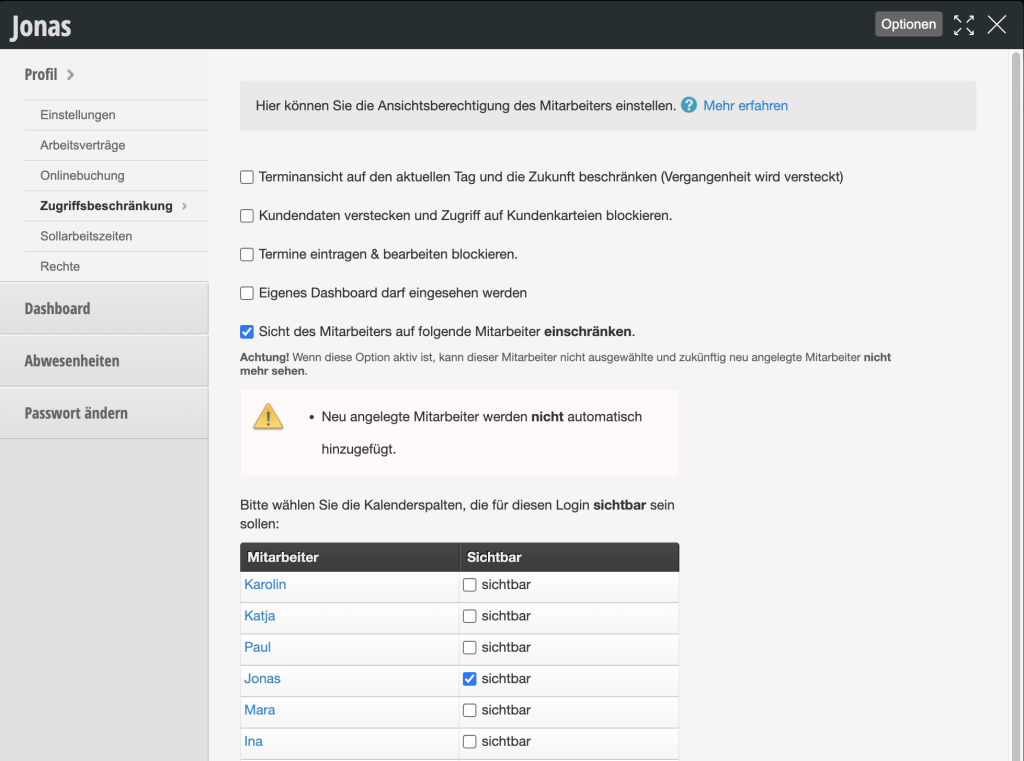
Berechtigungen der Mitarbeiter-PIN
Jeder Mitarbeiter kann eine eigene PIN erhalten, welche der Identifizierung der einzelnen Mitarbeiter dient. Bei aktiviertem PIN-Modus gibt jeder Mitarbeiter die eigene PIN ein, sobald er einen Termin verändert oder verschiebt, Pausen anlegt, Termine kassiert oder einen Produktverbrauch hinterlegt.
Die Mitarbeiter-PIN kann ihrerseits mit bestimmten Rechten ausgestattet sein. So können Sie festlegen, dass bestimmte Mitarbeiter keine Pausen verschieben oder Termine löschen können.

Login-Zugriffsbeschränkung
Sie können einstellen, dass sich Mitarbeiter mit bestimmten Logins nur von einem von Ihnen festgelegten Gerät aus einloggen können. Nutzen Sie dazu die Funktion Login-Zugriffsbeschränkung.
